Cara menganalisis kesehatan baterai laptop dengan alat tersembunyi di Windows
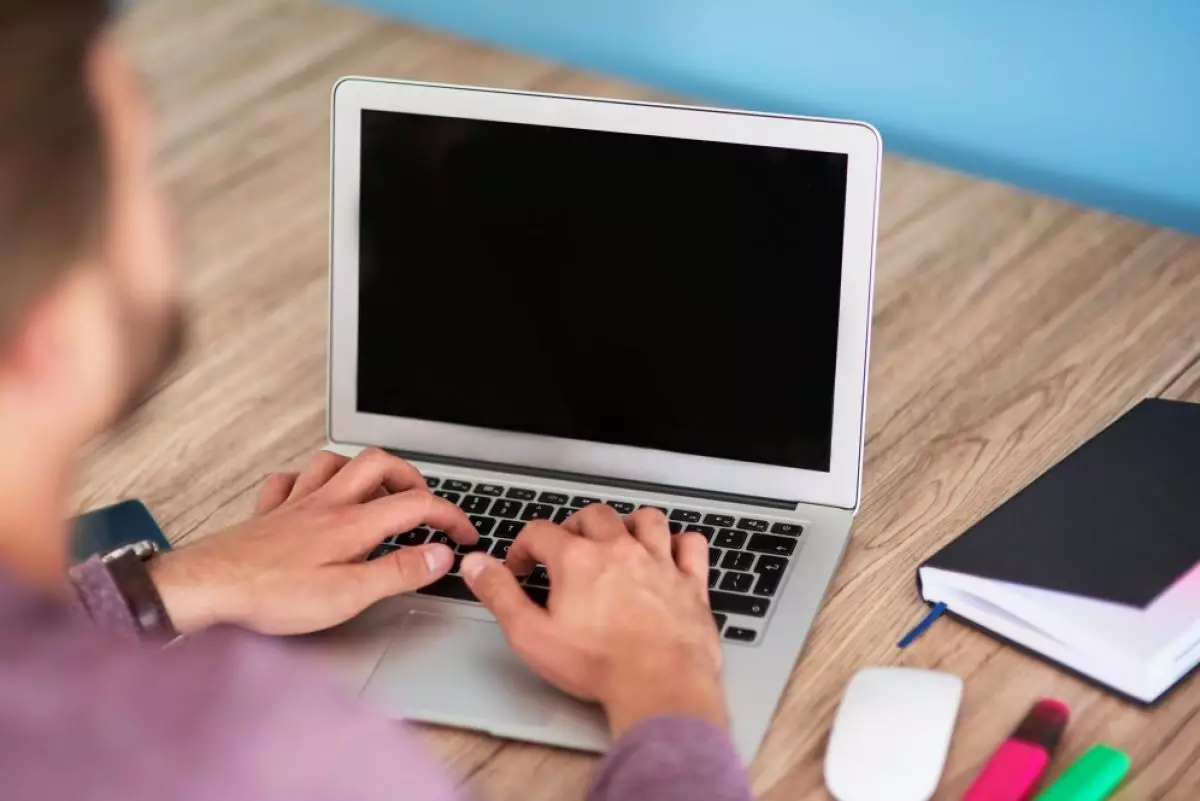
Cara memeriksa kesehatan baterai laptop
Gunakan perintah Powercfg

Perintah powercfg adalah alat tersembunyi di Windows. Kamu dapat menggunakannya untuk menghasilkan laporan yang tepat tentang riwayat baterai. Laporan ini mencakup informasi tentang kinerja baterai dan memungkinkan kamu mengamati penurunan kapasitas baterai yang pasti terjadi dari waktu ke waktu.
Untuk membuat laporan baterai, klik Start dan cari ‘Command Prompt’. Sekarang, klik kanan pada Command Prompt di hasil pencarian dan klik Run as Administrator untuk memulai program.
Perintah yang akan digunakan bekerja paling baik dengan Command Prompt, dan kamu mungkin menghadapi masalah dengan perintah tersebut saat menggunakan Terminal atau Windows PowerShell.
Sekarang, ketik perintah, powercfg /batteryreport
Perintah ini akan menyimpan laporan baterai dalam format HTML ke C:\Windows\system32\battery-report.html

Buka file tersebut dengan menyalin dan menempelkanlink tersebut ke dalam peramban. Jika file tersebut telah disimpan ke jalur yang berbeda, salinlah dari Command Prompt dengan menyorot dan klik kanan. Setelah kamu membuka file tersebut, periksa parameter berikut ini.
1. Perbedaan antara Kapasitas Desain dan Kapasitas Pengisian Penuh. Karena baterai aus seiring waktu, kapasitas pengisian penuh akan lebih kecil dari kapasitas desain.
2. Kapasitas baterai terkuras selama beberapa hari terakhir dalam status daya yang berbeda. Lihat juga grafik penggunaan baterai.

3. Bandingkan masa pakai baterai sejak kamu membeli laptop dan lihat tren Kapasitas Pengisian Penuh dalam kaitannya dengan Kapasitas Desain.
4. Periksa penggunaan dan durasi baterai serta waktu komputer berjalan dengan baterai atau dicolokkan ke stopkontak.
Dengan tes daya tahan baterai laptop semacam ini, kamu dapat mengidentifikasi masalah yang memengaruhi daya tahan baterai. Kamu mungkin harus membeli baterai baru jika laporan menunjukkan perbedaan yang drastis.
RECOMMENDED ARTICLE
- Cara mengatur ulang setelan pabrik Windows 11 tanpa kata sandi admin
- Rekomendasi 5 Laptop 2 in 1 di bawah Rp 10 juta buat kamu semakin produktif
- Komputer kamu diserang virus? Begini cara mudah mengatasinya
- 5 Cara menghemat baterai laptop saat menonton video di Windows 11
- 8 Tips menjalankan laptop Windows saat kondisi baterai lemah
HOW TO
-

Cara terbaru buka dan mengonversi file gambar HEIC ke JPEG di Windows 10 atau 11, gampang ternyata
-

Cara terbaru buka WhatsApp saat bermain game tanpa menutup aplikasi, ini fitur yang dibutuhkan
-

Cara mengunci chat WhatsApp (WA) dengan fingerprint atau screenlock, biar rahasia tetap aman
-

6 Cara terbaru memperbaiki Microsoft Word di Windows 10/11 yang menghapus teks dengan sendirinya
-

Cara mencari file penting di chat WhatsApp (WA) dengan cepat dan tanpa ribet
TECHPEDIA
-

Bisakah dapat Robux di Roblox secara gratis? Ini 10 faktanya agar tidak tergoda penipu
-

Detik-detik gelombang radio lawan sensor Jepang dan siarkan proklamasi kemerdekaan RI ke penjuru dunia
-

8 Penyebab charger ponsel mudah panas, jangan pakai adaptor abal-abal yang berbahaya!
-

Cara kerja peringatan dini tsunami Jepang, bisa deteksi bencana 10-20 detik sebelum datang
-

5 Tanggal Steam Sale paling populer yang termurah, game harga ratusan ribu bisa dapat diskon 90%
LATEST ARTICLE
HOW TO Selengkapnya >
-
![Cara terbaru buka dan mengonversi file gambar HEIC ke JPEG di Windows 10 atau 11, gampang ternyata]()
Cara terbaru buka dan mengonversi file gambar HEIC ke JPEG di Windows 10 atau 11, gampang ternyata
-
![Cara terbaru buka WhatsApp saat bermain game tanpa menutup aplikasi, ini fitur yang dibutuhkan]()
Cara terbaru buka WhatsApp saat bermain game tanpa menutup aplikasi, ini fitur yang dibutuhkan
-
![Cara mengunci chat WhatsApp (WA) dengan fingerprint atau screenlock, biar rahasia tetap aman]()
Cara mengunci chat WhatsApp (WA) dengan fingerprint atau screenlock, biar rahasia tetap aman
-
![6 Cara terbaru memperbaiki Microsoft Word di Windows 10/11 yang menghapus teks dengan sendirinya]()
6 Cara terbaru memperbaiki Microsoft Word di Windows 10/11 yang menghapus teks dengan sendirinya


















